Slik løser du Bluetooth-problemer på Windows 10

Bluetooth lar deg koble Windows 10-enheter og tilbehør til PC-en din uten behov for ledninger. Her er ulike teknikker for å løse Bluetooth-problemer.
Du kan bruke flere metoder for å kutte ut figurer i Adobe Illustrator. Dette er fordi mange av objektene ikke er opprettet på samme måte. Dessverre kan dette vektordesignprogrammet være litt vanskelig å bruke og spesielt utfordrende for nybegynnere. Dette er på grunn av dets brede omfang og mange verktøy, som kan være vanskelig å forstå i de tidlige stadiene.

Denne opplæringen vil gi en trinn-for-trinn-guide for å hjelpe deg å lære forskjellige måter å kutte ut former i Illustrator.
Skjære ut en form ved hjelp av knivverktøyet
Dette verktøyet fungerer omtrent som en bokstavelig kniv, og lar deg tegne en linje over den målrettede formen og kutte den. Den kan fungere med alle vektorformer. Dette verktøyet er skjult i verktøylinjens undermeny under "Viskelærverktøy"-ikonet. Nedenfor er instruksjoner for å veilede deg i å kutte ut figurer med dette verktøyet:
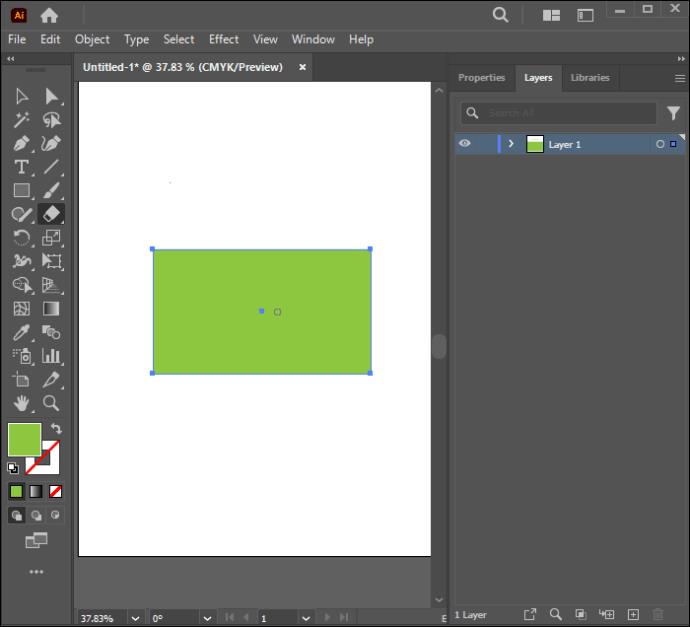
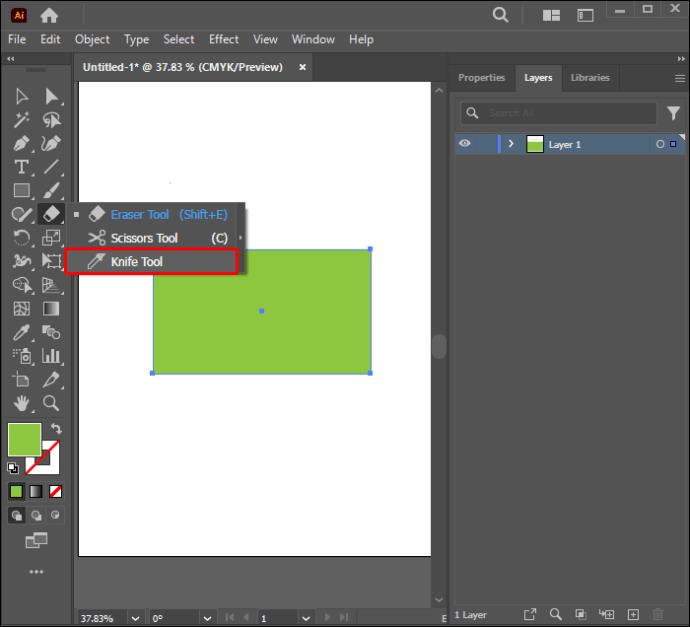
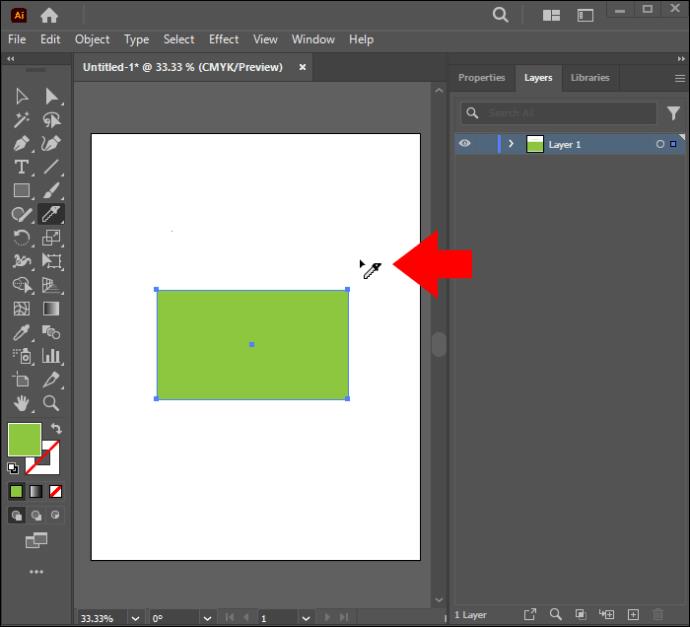
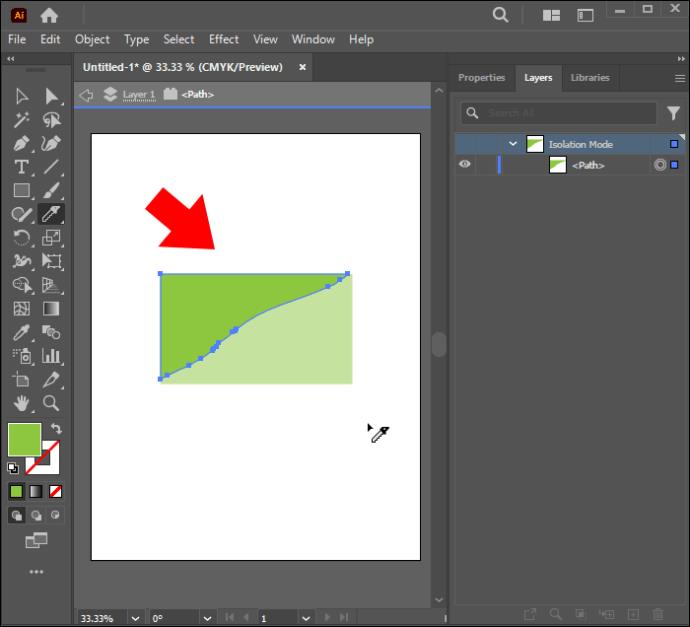
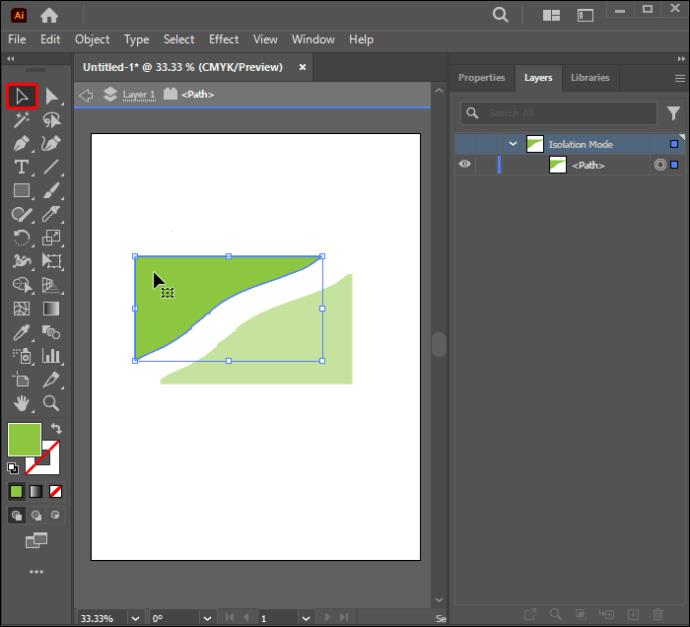
Hvis du ikke finner knivverktøyet, bruker du sannsynligvis arbeidsområdet "Essentials". Du må bytte til "Essential Classic" eller en annen modus som vil gi deg verktøyet. Disse innstillingene finner du øverst til høyre i hovedvinduet i Illustrator.
Hvis du jobber med flere former og bare vil skjære gjennom en bestemt, velger du bare formen(e) du vil kutte før du skjærer gjennom formen. Hvis verktøyet ikke vil skjære gjennom et objekt, er det sannsynligvis fordi elementet er låst eller skjult. Det er en utmerket metode å bruke hvis du ikke vil miste noen del av formen.
Klipp ut former ved hjelp av saks
I motsetning til kniven, kan ikke dette verktøyet fungere på flere former samtidig og omslutter ikke objektets bane etter kutting. Imidlertid opprettholder den formens opprinnelige omriss. Nedenfor er instruksjoner om hvordan du klipper ut figurer ved hjelp av sakseverktøyet:
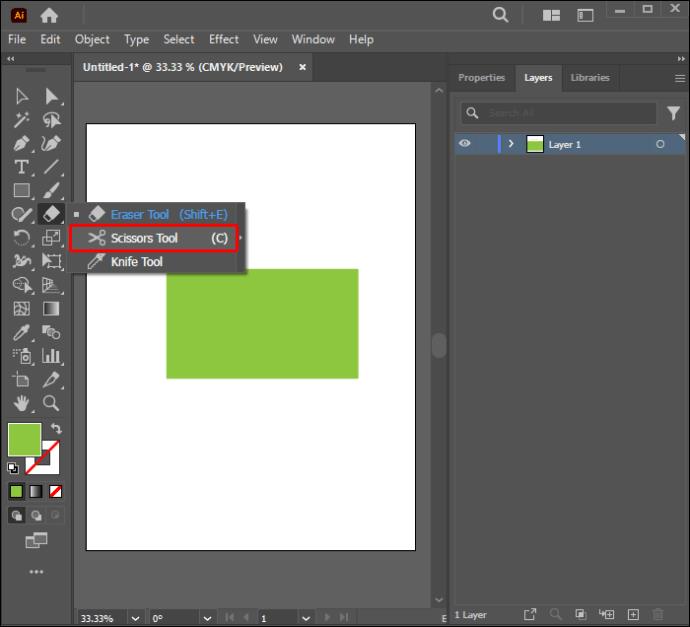
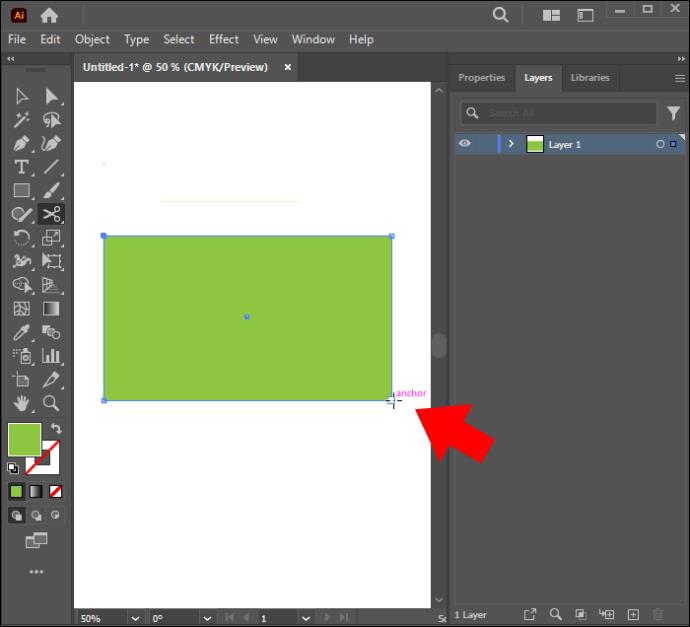
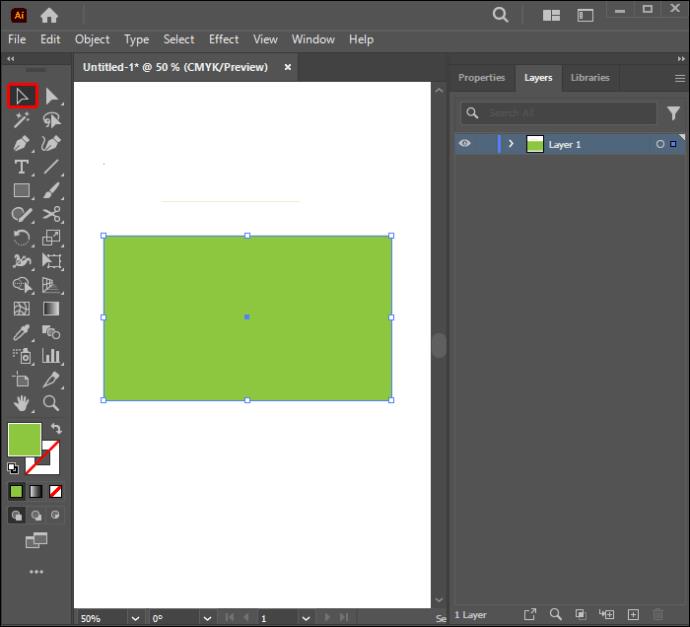
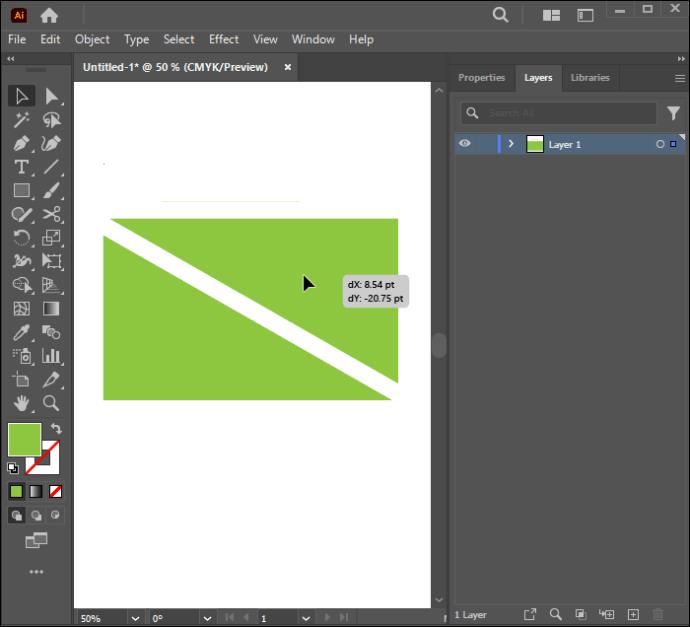
Bruke viskelærverktøyet
Dette verktøyet er ganske likt kniv- eller saksverktøyene ved at det også kan skjære gjennom flere former og omslutter de delte objektenes baner. Den kan også skjære gjennom spesifikke elementer i en gruppe så lenge de er valgt, og la resten være som de opprinnelig var. Den primære forskjellen er at, i motsetning til knivverktøyet, der du kan dra delen av formen bort og bruke den i andre design, sletter viskelæret permanent delen du drar bort. Instruksjonene nedenfor viser hvordan du kan bruke den til å kutte ut former:
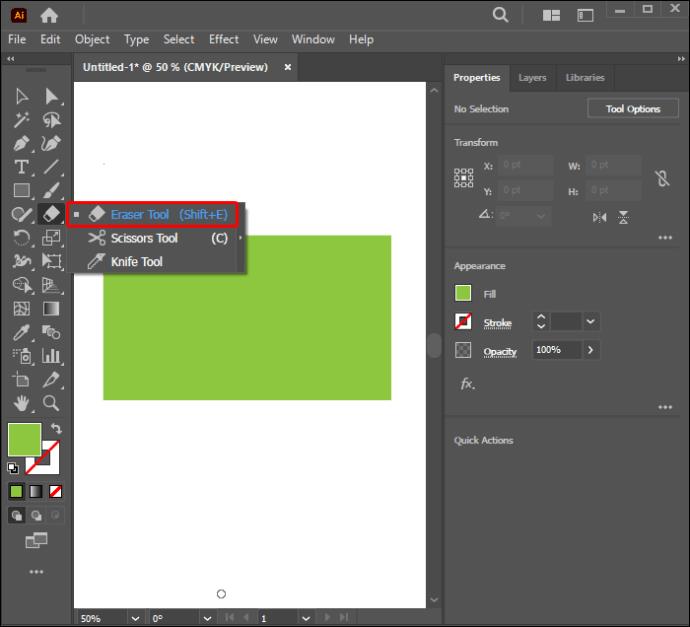
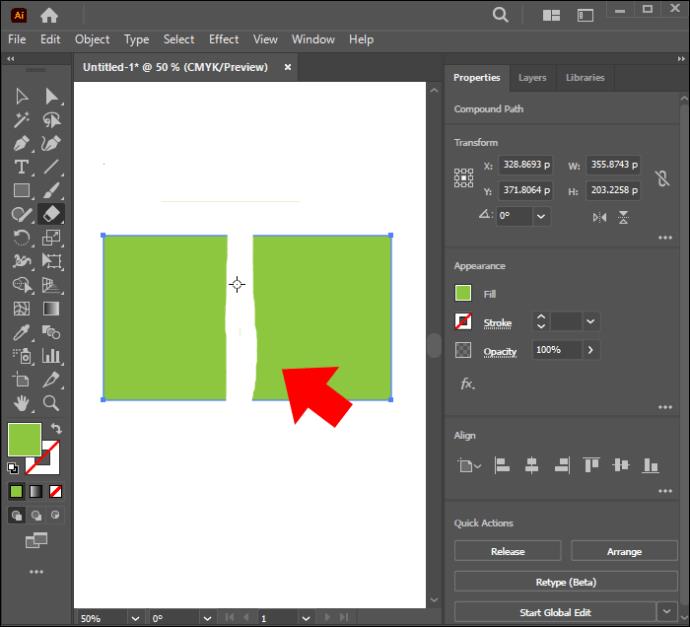
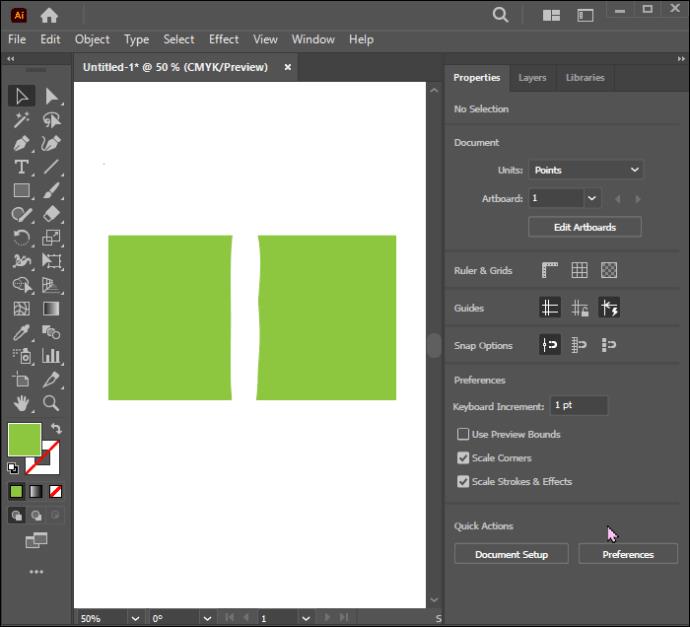
En annen fordel med å bruke Eraser Tool er at du kan endre form eller størrelse. Du kan gjøre dette ved å åpne "Eraser Tool Options" og justere vinkelen, rundheten og Eraser-børstehodestørrelsen.
Proff-tips! Trykk på venstre parentes-tast på tastaturet for å begrense verktøyet. Hold den høyre braketten hvis du vil utvide størrelsen på Eraser-børstehodet. Pass på at den ikke er for smal, da det kan føre til at du kaster bort tid på å kutte ut formen. Den skal heller ikke være for bred slik at den ikke gnisser av deler som du ikke vil fjerne.
Bruke former som kakeutstikkere
Dette er en utmerket og grei metode for nybegynnere. Det oppnås ved å bruke kommandoen "Del objekt under". Instruksjonene nedenfor hjelper deg med å fullføre oppgaven:
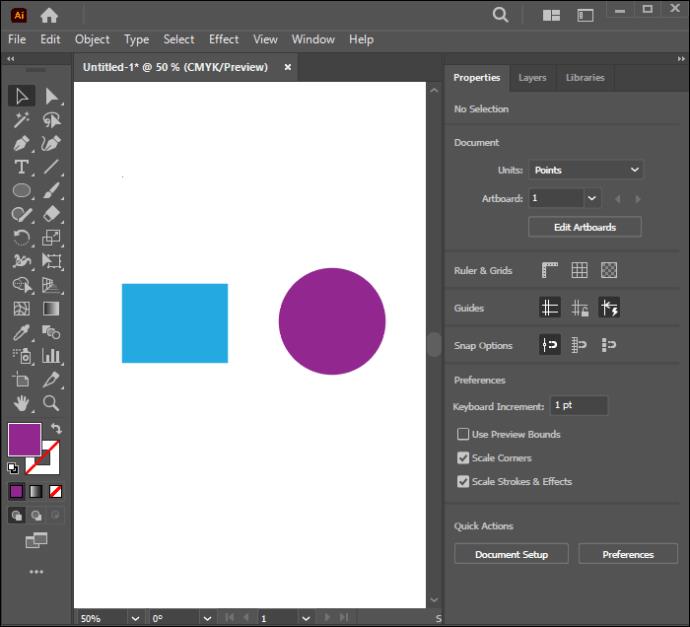
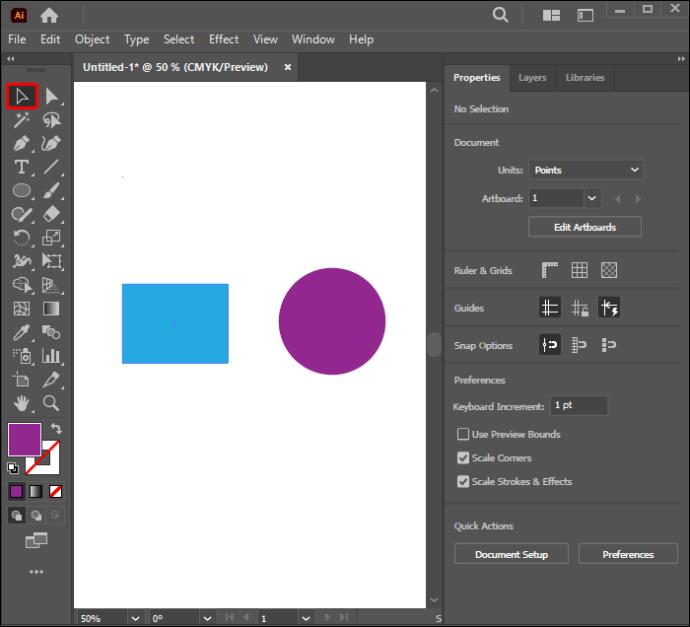
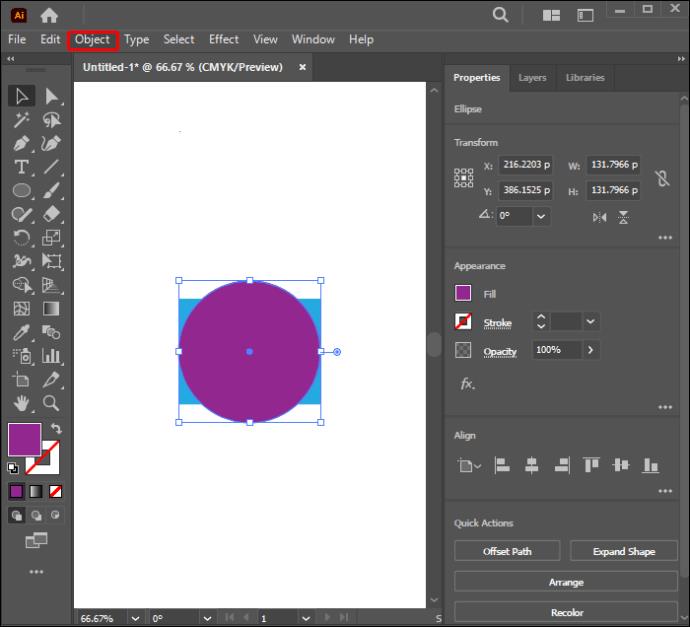
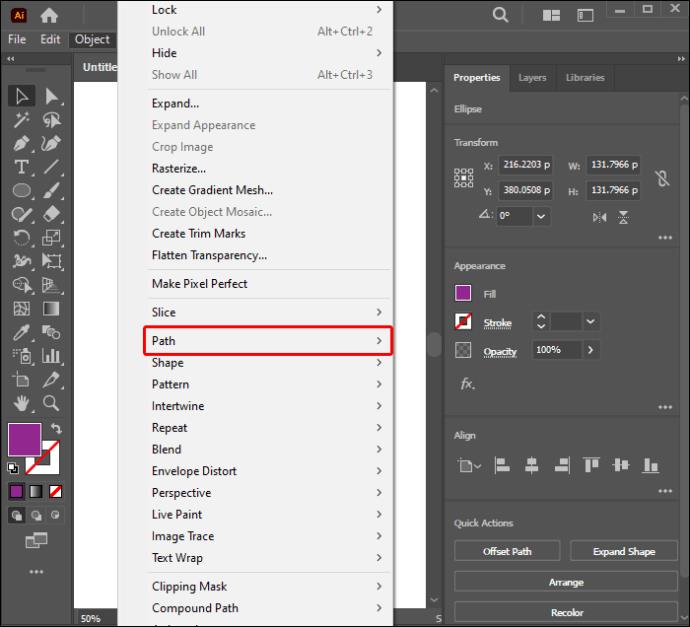
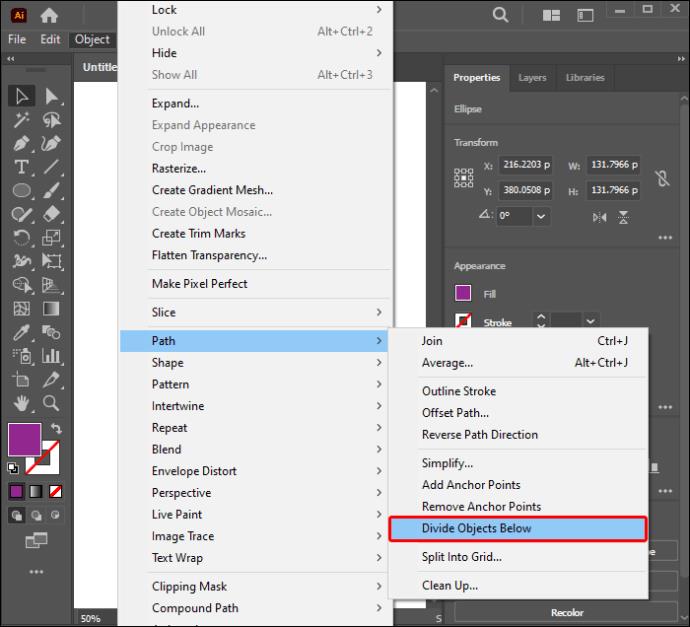
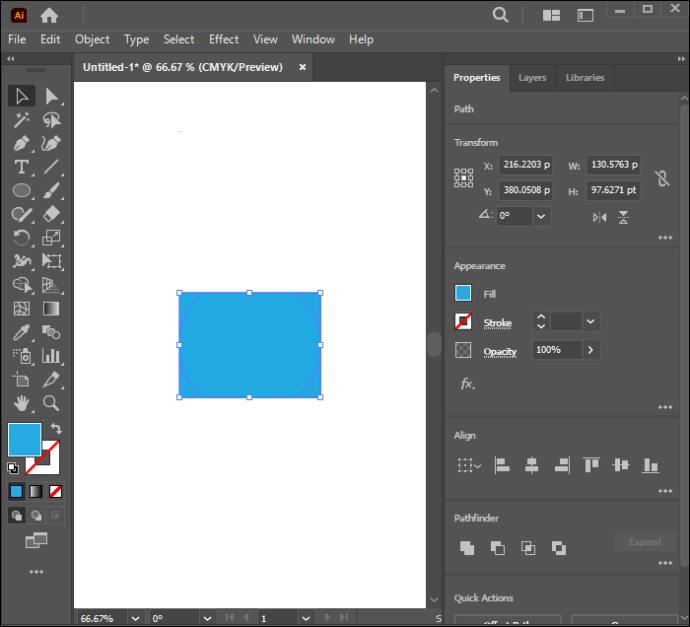
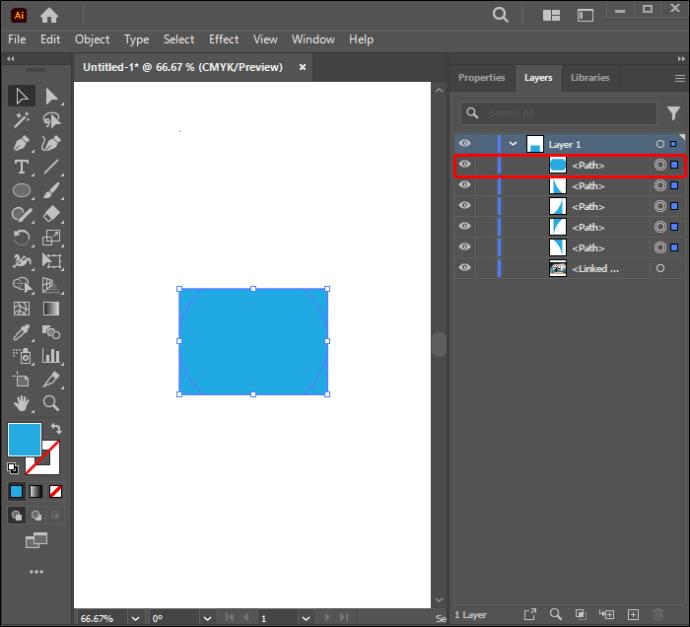
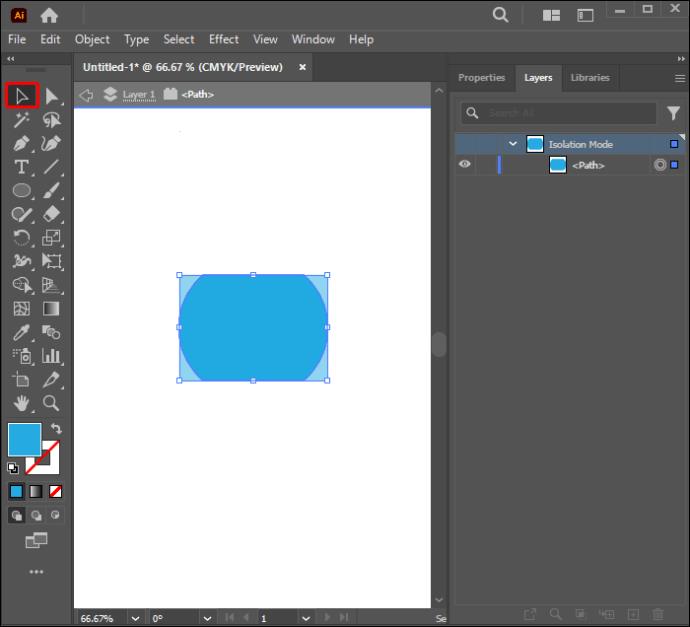
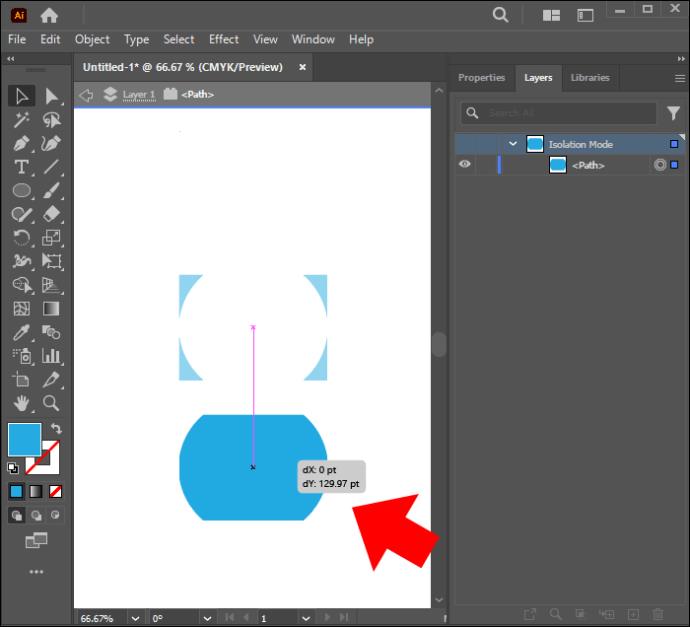
Utvid dine formskjæringsferdigheter med Illustrator
Illustrators mest fremragende konkurransedetalj er evnen til å oppnå ett mål på mange måter. Du må kanskje kutte ut former når du designer kunstverk ofte. Dette gjør det viktig å lære hvordan du gjør dette for å heve arbeidet ditt. Det er utfordrende å bestemme hvilket verktøy som er best for å kutte ut former fordi hvert av dem kommer godt med avhengig av prosjektet du håndterer. Husk at dette bare kan fungere for vektorgrafikk. Pathfinder-verktøyet er ideelt hvis du vil kutte ut en form for å lage en ny. Saks fungerer godt med stier, mens knivverktøyet er best hvis du vil lage et frihåndsklipp.
Hvilken metode er du spent på å prøve ut og hvorfor? Er det noen andre metoder andre lesere bør vite? Gi oss beskjed i kommentarfeltet nedenfor.
Bluetooth lar deg koble Windows 10-enheter og tilbehør til PC-en din uten behov for ledninger. Her er ulike teknikker for å løse Bluetooth-problemer.
Lær deg å ta kontroll over personvernet ditt ved å tømme Bing-søkeloggen og Microsoft Edge-loggen med enkle trinn.
Oppdag den beste samarbeidsprogramvaren for små bedrifter. Finn verktøy som kan forbedre kommunikasjon og produktivitet i teamet ditt.
Lær hvordan du holder statusen din aktiv i Microsoft Teams. Følg våre trinn for å sikre at du alltid er tilgjengelig for kolleger og kunder.
Oppdag den beste prosjektledelsesprogramvaren for småbedrifter som kan hjelpe deg med å organisere prosjekter og oppgaver effektivt.
Gjenopprett siste økt enkelt i Microsoft Edge, Google Chrome, Mozilla Firefox og Internet Explorer. Dette trikset er nyttig når du ved et uhell lukker en hvilken som helst fane i nettleseren.
Hvis du har mange duplikater klumpet på Google Photos eller ønsker å eliminere duplikatbilder, så sjekk ut de mange måtene å slette duplikater i Google Photos.
Hvordan fikse at Nintendo Switch ikke slår seg på? Her er 4 enkle løsninger for å fikse at Nintendo Switch ikke slår seg på.
Lær hvordan du tilbakestiller Gmail-passordet ditt enkelt og sikkert. Endre passordet regelmessig for å beskytte kontoen din.
Lær hvordan du konfigurerer flere skjermer på Windows 10 med denne bloggen. Det være seg to eller tre eller flere skjermer, du kan enkelt sette opp skjermer for spilling eller koding.








